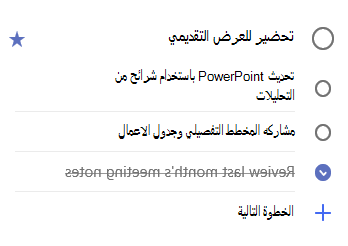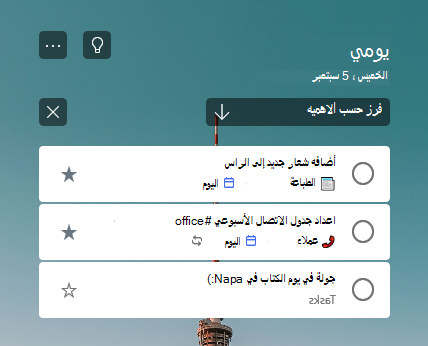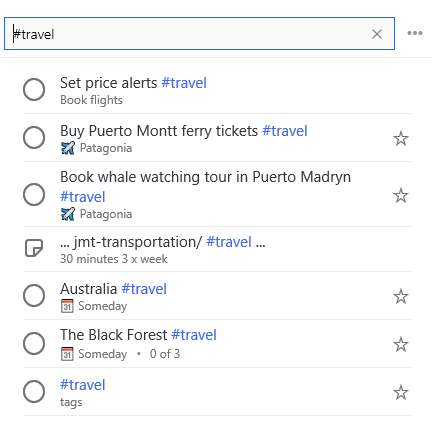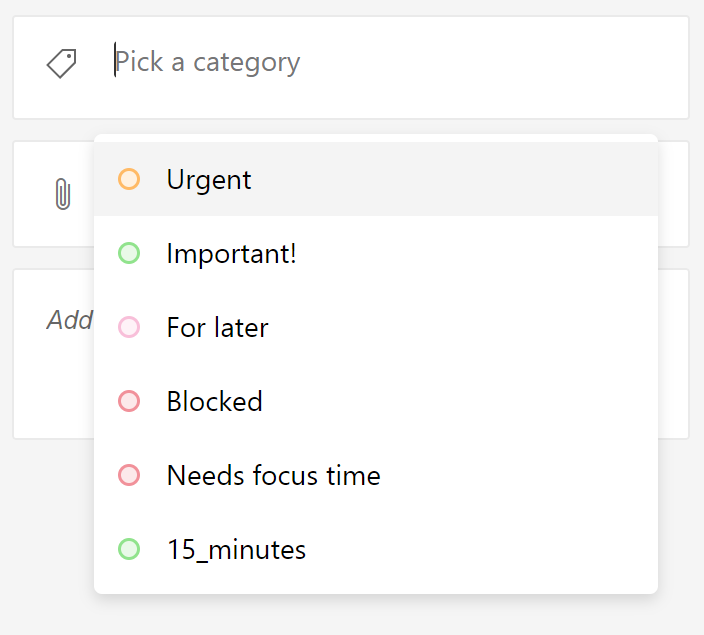إضافة الخطوات والأهمية والملاحظات والعلامات والفئات إلى مهامك
ينطبق على
اجعل تعقب المهام أسهل بإضافة الخطوات والأهمية والملاحظات والعلامات والفئات إليها.
استخدم الخطوات لتقسيم مهامك الأكبر إلى أجزاء أصغر وأكثر قابلية للتنفيذ.
لإضافة خطوة:
-
انقر فوق المهمة أو اضغط عليها لفتح طريقة عرض التفاصيل، وحدد + إضافة خطوة، وابدأ في كتابة الخطوة التالية.
-
عند الانتهاء، حدد Enter على لوحة المفاتيح للحفظ والإغلاق.
للمساعدة في إبقاءك على المسار الصحيح، يعرض العداد أسفل اسم كل مهمة العدد الإجمالي للخطوات التي تحتوي عليها المهمة وعدد الخطوات التي تم إكمالها حتى الآن.
أضف أولوية إلى مهامك من خلال تمثيل مهامك المهمة في كل قائمة. بمجرد النجوم، يمكنك عرض جميع المهام ذات الأولوية في القائمة الذكية المهمة. يمكنك أيضا فرز كل قائمة حسب الأهمية للانتقال تلقائيا إلى أعلى القائمة.
إذا كانت لديك أي معلومات إضافية تريد إضافتها إلى مهمتك، فيمكنك إضافة ملاحظة. حدد المهمة لفتح طريقة عرض التفاصيل والمس أو انقر داخل الملاحظة لتحديدها. بمجرد تحديده، يمكنك إدخال أي معلومات إضافية. عند الانتهاء، حدد حفظ أو تم.
حافظ على تنظيم مهامك عبر قوائم مختلفة عن طريق إضافة علامات التجزئة (مثل #work أو #school) إلى أسماء المهام. يمكنك إضافة علامات عند إنشاء المهام أو عند تحريرها.
يمكنك رؤية جميع المهام والملاحظات والخطوات التي تشترك في علامة بسرعة عن طريق تحديد تلك العلامة أو البحث عنها في شريط البحث.
إذا كانت لديك أي معلومات إضافية تريد إضافتها إلى مهمتك، فيمكنك إضافة ملاحظة. حدد المهمة لفتح طريقة عرض التفاصيل والمس أو انقر داخل الملاحظة لتحديدها. بمجرد تحديده، يمكنك إدخال أي معلومات إضافية. عند الانتهاء، حدد حفظ أو تم.
يدعم To Do تنسيق النص المنسق حتى تتمكن من إنشاء قائمة ذات تعداد رقمي أو تطبيق تنسيق غامق أو مائل أو تسطير على ملاحظاتك.
مفاتيح الاختصار
|
لتنفيذ هذا الإجراء |
اضغط على |
|---|---|
|
تطبيق التنسيق الغامق على النص |
Ctrl+B |
|
تطبيق التنسيق المائل على النص |
Ctrl+I |
|
تطبيق تنسيق التسطير على النص |
Ctrl+U |
يتوفر هذا الخيار حاليا فقط على To Do للويب.
إذا كنت تستخدم Outlook وتريد تنظيم مهامك، فيمكنك تصنيف مهامك وعرضها في قوائمك في "المهام". يمكنك تصنيف المهام بنفس مجموعة الفئات التي تستخدمها في Outlook.
لتعيين فئة لمهمة، حدد المهمة، وحدد اختيار فئة، واختر الفئة التي تريد استخدامها. يمكنك تعيين فئات متعددة لمهمة.
سترى جميع الفئات التي قمت بتطبيقها على مهمة في طريقة عرض القائمة.
لإزالة فئة، حدد X على تسمية الفئة، أو انقل المؤشر إلى تحديد الفئة واحذفه.
يمكنك إنشاء فئات جديدة في Outlook. تعرف على المزيد حول إنشاء الفئات أو تحريرها في Outlook.
المهام التي تم إنشاؤها من البريد الإلكتروني الذي وضعت علامة عليه في 27 أبريل 2020 أو بعده سيكون لها نفس الفئات كما هو الحال في البريد الإلكتروني الذي وضعت علامة عليه. تتم مزامنة هذه الفئات بين المهام والبريد الإلكتروني، لذلك تحتاج فقط إلى تعديل فئة في موقع واحد لتحديثها في الموقع الآخر.لن يتم تحديث المهام التي تم إنشاؤها من البريد الإلكتروني الذي وضعت علامة عليه قبل 27 أبريل 2020 لإظهار فئات البريد الإلكتروني المصدر. يمكنك تحديثها بفئات البريد الإلكتروني المصدر الخاص بهم عن طريق إلغاء الترنح وإعادة وضع علامات على البريد الإلكتروني المصدر الخاص بهم. إذا قمت بتعيين فئات جديدة في To Do، فستقوم هذه الفئات بالكتابة فوق الفئات للبريد الإلكتروني المرتبط بالمهمة.